
Se si utilizza il client SSH per connettersi al server Linux dal laptop Windows, a volte potrebbe essere necessario avviare l'applicazione dell'interfaccia utente sul server Linux remoto, ma per visualizzare l'interfaccia utente sul laptop Windows. Di seguito sono riportati due motivi tipici per svolgere questa attività:
- Installa software su Linux da Windows :per avviare un programma di installazione basato sull'interfaccia utente per installare il software sul server Linux remoto da Windows laptop. Per es. Un DBA potrebbe voler installare Oracle sul server Linux dove è disponibile solo la connessione SSH al server remoto e non la console.
- Avvia il software client Linux X su Windows: Per avviare il software X Client (ad es. xclock) situato sul tuo server Linux remoto sul laptop Windows.
Cygwin può essere utilizzato per eseguire le attività di cui sopra. I seguenti 15 passaggi spiegano come installare Cygwin e avviare i programmi di installazione del software su Linux da Windows. Vai su Cygwin e scarica il file setup.exe. Avvia setup.exe su Windows e segui i passaggi indicati di seguito.
1. Schermata di benvenuto. Fare clic su Avanti nella schermata di benvenuto dell'installazione di Cygwin.
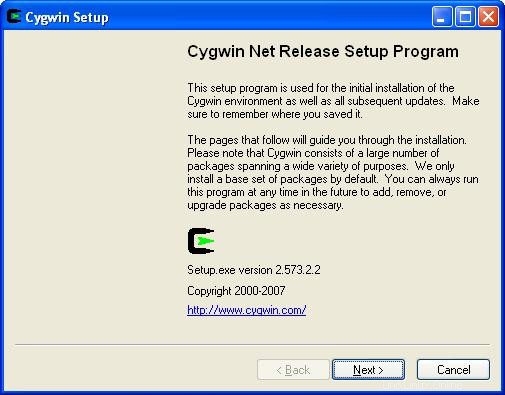
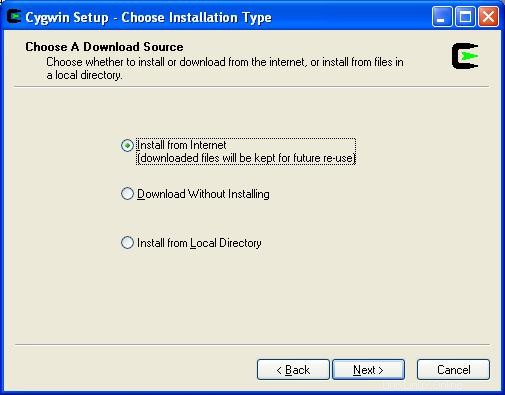
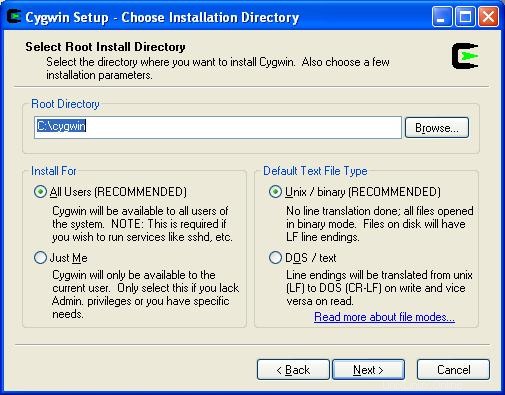
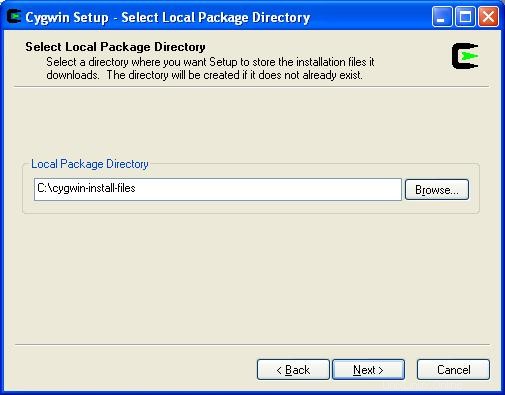
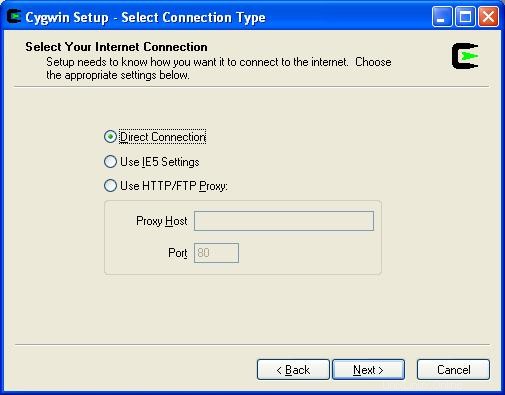
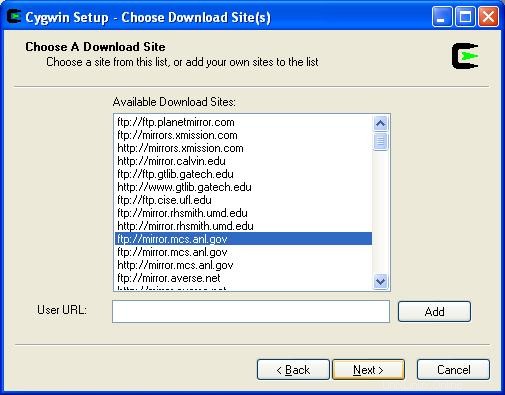
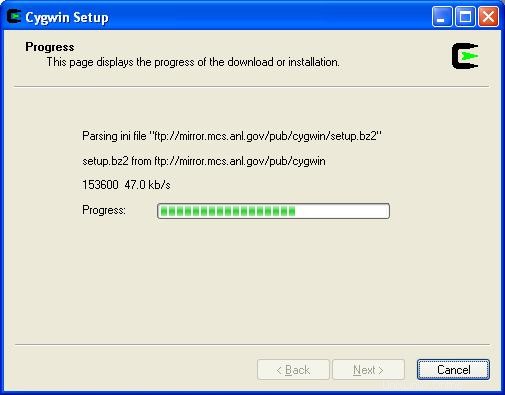
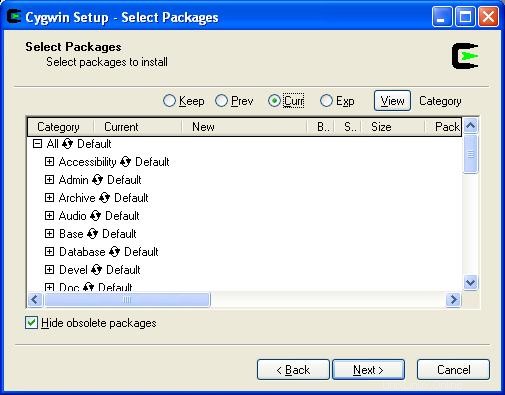
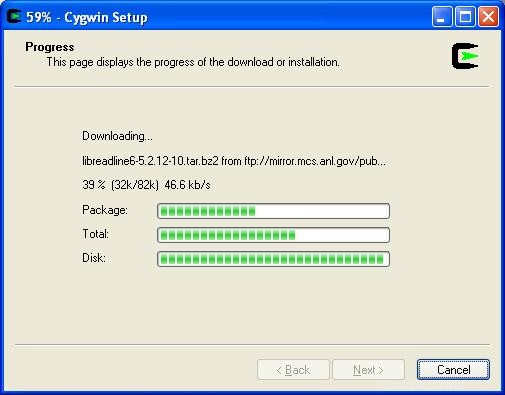
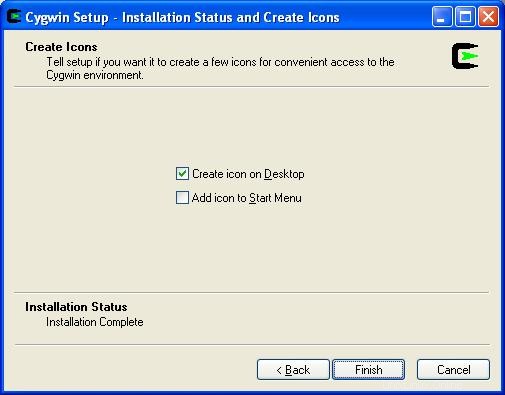
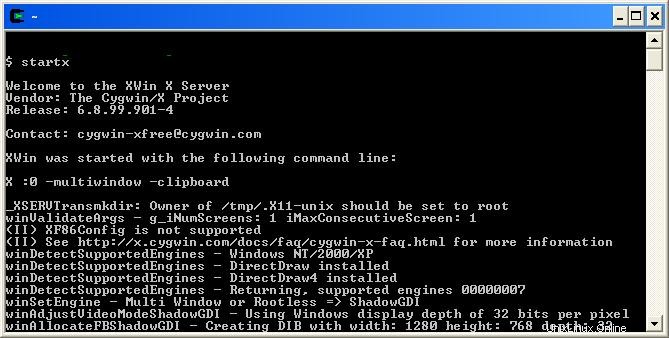

jsmith@windows-laptop ~ $ ssh -Y -l jsmith remote-host <This is from the xterm on windows laptop> jsmith@remotehost's password: Warning: No xauth data; using fake authentication data for X11 forwarding. Last login: Thu Jun 12 22:36:04 2008 from 192.168.1.102 /usr/bin/xauth: creating new authority file /home/jsmith/.Xauthority [remote-host]$ xclock & <Note that you are starting xclock on remote linux server> [1] 12593 [remote-host]$
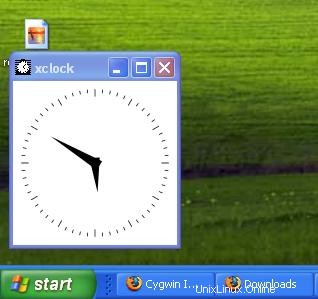
Utilizzare lo stesso metodo spiegato sopra per avviare qualsiasi programma di installazione del software su Linux (ad es. il programma di installazione del database Oracle) e visualizzarlo sul laptop Windows.
Aiutami a diffondere le notizie su The Geek Stuff.
Si prega di lasciare i vostri commenti e feedback su questo articolo. Se ti piace questo post, ti sarei davvero grato se potessi iscriverti al feed RSS e spargere la voce sul blog "The Geek Stuff" aggiungendolo a del.icio.us o Digg tramite il link sottostante.